Як виправити керований доступ, який не працює на iPhone/iPad 2023
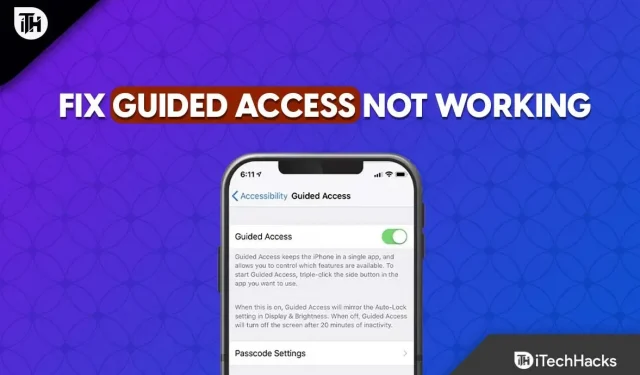
Якщо ви не знаєте, керований доступ – це функція доступності, яка обмежує ваш iPhone однією програмою за сеанс. Він навіть дозволяє керувати доступними опціями, як-от клавіатурою, звуком і боковою кнопкою чи кнопкою «Додому», а також місцем на екрані, яке ви можете натиснути.
Функцію доступності можна використовувати, щоб полегшити гру для всіх, навіть якщо вона створена для тих, хто має проблеми з пересуванням, або щоб ваші діти не пошкодили ваш iPhone. Отже, увімкнувши керований доступ, ви можете вимкнути сповіщення, заборонити надсилання реклами за межі програми, обмежити ігри, у які діти можуть грати, і захистити себе від випадкового використання ярликів, жестів тощо.
Багато клієнтів скаржилися, що керований доступ не працює на багатьох версіях iOS. Керований доступ не позбавлений недоліків, яким би хорошим він не був. Не хвилюйтеся, якщо керований доступ не працює на вашому iPhone. У цій публікації обговорюватимуться численні рішення, які можна використати для вирішення проблеми з непрацюючим керованим доступом.
Зміст:
Способи виправити непрацюючий керований доступ до iOS
Найкращі способи вирішення проблеми контрольованого доступу наведені нижче.
1. Примусово перезапустіть або перезапустіть пристрій iOS.
- Якщо ви намагаєтеся вирішити проблему з несправним керованим доступом, спершу слід перезавантажити або примусово перезавантажити комп’ютер.
- Щоб перезапустити iPhone або iPad, натискайте кнопку живлення, доки не з’явиться повзунок. Потім перетягніть повзунок праворуч і вимкніть iPad.
- Таким чином, якщо простий перезапуск не вирішує проблему, вам може знадобитися повне скидання пристрою iOS. Залежно від моделі iPhone вам потрібно виконати різні дії.
- На iPhone 8 або пізнішої версії швидко натисніть і відпустіть кнопки збільшення та зменшення гучності. Коли з’явиться логотип Apple, натисніть і утримуйте бічну кнопку.

- Керований доступ не працює
2. Встановіть Accessibility
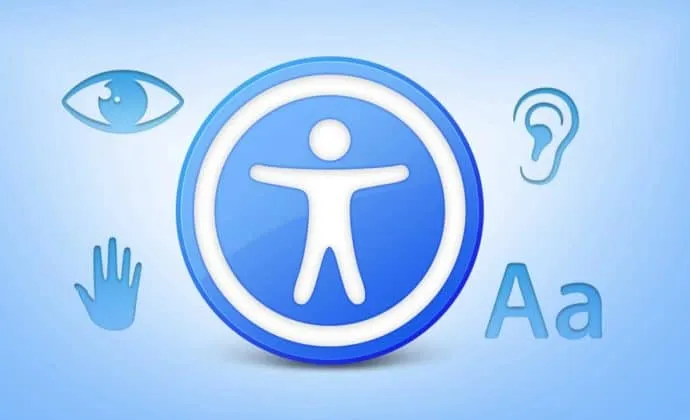
Тому в деяких випадках причиною проблем із керованим доступом на iPhone є неправильна конфігурація налаштувань спеціальних можливостей. Якщо причиною проблеми є неправильна конфігурація, пристрій не буде заблоковано в стані, що не відповідає.
Щоб оптимізувати параметри спеціальних можливостей, перейдіть у «Налаштування», «Спеціальні можливості» та вимкніть «Інтерактивний доступ».
3. Вимкніть керований доступ
Ви можете спробувати відключити сеанс, якщо ви вважаєте, що доступ на базі iOS порушений або порушений. Відключити керований доступ досить просто. Наведені нижче дії можна використати, щоб вимкнути керований доступ на iPad або iPhone:
- Ви можете ввести пароль керованого доступу, натиснувши кнопку «Додому» тричі поспіль.
- Після введення пароля натисніть кнопку «Кінець».
Якщо ви використовуєте Face ID або Touch ID як пароль для підказкового входу, двічі торкніться кнопки головного екрана, щоб вимкнути його.
4. Оновіть пристрій
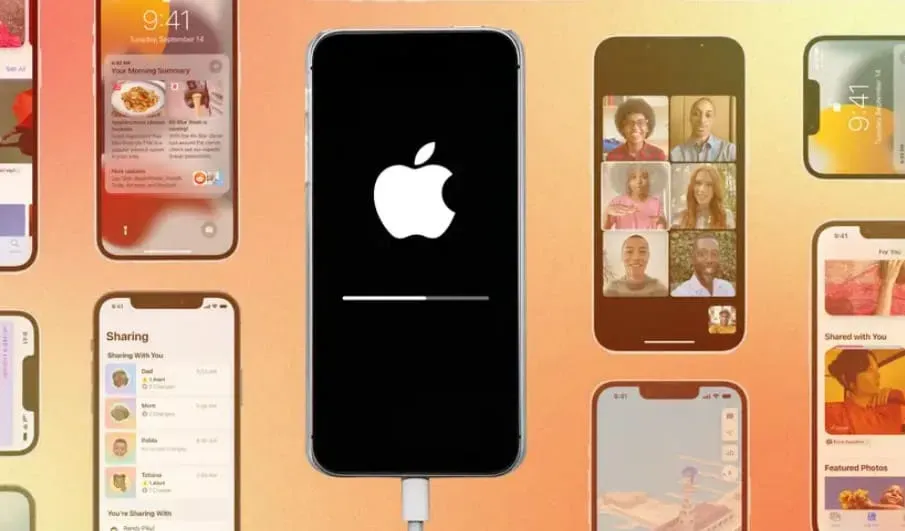
Функція керованого доступу може не працювати на вашому пристрої iOS через помилки чи інші проблеми під час взаємодії з певними програмами.
На щастя, Apple регулярно оновлює своє програмне забезпечення та компоненти, включаючи керований доступ.
Установлення нового оновлення може вирішити проблему, через яку функції не працюють належним чином.
Підключіться до мережі Wi-Fi після підключення пристрою до зарядного пристрою.
- Просто перейдіть до Загальні > Налаштування.
- Виберіть оновлення програмного забезпечення.
- Після завантаження натисніть «Встановити».
- Потім натисніть «Встановити», щоб інсталювати оновлення після його завантаження.
- Вибравши «Пізніше», ви можете відкласти встановлення, якщо хочете.
- Якщо буде запропоновано, введіть свій пароль.
- Дочекайтеся встановлення оновлення.
Перевірте, чи ця функція працює належним чином у програмах, де вона вам потрібна, повторно ввімкнувши керований доступ.
5. Видаліть політику кіоску
Apple представила політику кіоску, яку можна використовувати для керування віддаленими програмами. Пристрій iOS спробує встановити програмне забезпечення та заблокує його як кіоск після ввімкнення. Пристрій буде обмежено, якщо додаток не ідентифіковано. Отже, є кілька винятків, але загалом вам потрібно видалити політику кіоску, щоб це працювало.
Майте на увазі, що для видалення політики термінала її потрібно розгорнути, програмне забезпечення термінала не має бути встановлено або керований доступ має бути в контрольованому режимі. Наведені нижче дії можна використати, щоб видалити політику кіоску з пристрою.
- Щоб почати, виберіть «Політика кіоску» на вкладці «Політика».
- Тепер натисніть «Керувати» та виберіть «Перемістити в архів».
- Потім виберіть заархівовану політику, а потім виберіть «Керувати».
- Виберіть «Видалити» в меню внизу, щоб видалити політику.
6. Скиньте iPhone
Інший підхід, який ви можете спробувати, це скинути налаштування iPhone. Скидання пристрою означає повернення його налаштувань за замовчуванням. Під час цього процесу з вашого пристрою буде повністю видалено всі налаштування користувача, раніше збережені паролі, програми сторонніх розробників, дані користувача та облікові записи. Отже, усі збережені дані iPhone також будуть видалені під час процедури.
Щоб скинути налаштування пристрою iOS на iOS 15:
- Перейдіть у програму Налаштування.
- Потім перейдіть до Налаштування > Загальні > Передача або скидання iPhone.
- Можна стерти весь вміст і налаштування.
Для iOS 14 або ранішої версії:
- Відкрийте програму Налаштування.
- Виберіть «Загальні» > «Скинути».
- Можна стерти весь вміст і налаштування.
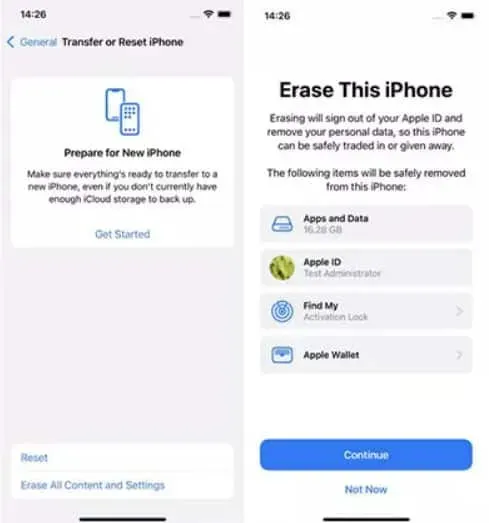
Керований доступ не працює
- Увійдіть у свій обліковий запис Apple знову та завантажте бажані програми після перезавантаження пристрою.
- Увімкніть керований доступ і відкрийте програму, у якій ви хочете використовувати цю функцію.
- Щоб почати сеанс керованого доступу, тричі торкніться кнопки «Додому».
Таким чином, дані не будуть стерті під час скидання всіх налаштувань. Якщо на вашому пристрої мало даних, ви можете стерти весь вміст і налаштування, щоб не втратити дані.
7. Зверніться до Apple
Можливо, вам знадобиться зв’язатися зі службою підтримки Apple і домовитися про зустріч у Genius Panel, якщо під час скидання керований доступ не працює належним чином. Ви можете повідомити їм, що не так із вашим пристроєм, і вони зможуть дослідити це та запропонувати рішення.
Висновок
Хоча керований доступ є чудовою функцією батьківського контролю, він має іншу мету. Якщо ви використовуєте пристрій iOS, це чудовий спосіб зосередитися на інших програмах. Крім того, ви можете наказати своєму телефону ігнорувати сенсорне введення, встановити ліміт часу для використання керованого доступу та вимкнути всі функції сповіщень.
Тому ми знаємо про можливі шляхи вирішення проблеми контрольованого доступу. Будь-який із наведених вище методів має працювати для вирішення проблеми.



Залишити відповідь